Как узнать какой криптопровайдер установлен на компьютере
Обновлено: 07.07.2024
Наш менеджер уже увидел Ваше обращение и спешит помочь Вам как можно скорее!
В рабочее время (пн – пт с 9:00 до 18:00) наши менеджеры очень активны и общительны и с радостью ответят Вам в течение дня.
В остальное время – дожидайтесь ответа на следующий рабочий день.
А пока предлагаем вам:
- Почитать отзывы наших клиентов;
- Узнать о новинках для бизнеса в блоге;
- Пообщаться с нашими клиентами в группе ВКонтакте и на Facebook.
Заказ обратного звонка
Заполните форму, специалист свяжется с вами в течение дня. Он ответит на все вопросы и оформит тестовый доступ, если это необходимо.Пошаговая инструкция: Как определить, какая версия КриптоПРО CSP установлена на компьютере?
В инструкции демонстрируется навигация в операционной системе Windows 10. В других версиях визуально некоторые моменты могут отличаться.
Шаг 1. Запуск «Панели управления»
Программа КриптоПро CSP находится в списке установленных программ или в панели управления. Гораздо проще найти её именно в панели управления.
Для того чтобы перейти в панель управления, необходимо открыть меню «Пуск» (см. рис. 1) и начать вводить на клавиатуре «Панель управления» (см. рис. 2).

Рис. 2. Поиск панели управления
После ввода в списке найденных соответствий выберите «Панель управления».
Шаг 2. Запуск программы «КриптоПро CSP»
Для проверки версии установленной КриптоПро CSP необходимо выполнить запуск этой программы. Для этого в открывшемся окне «Панель управления» необходимо:
1. В случае если в «Панели управления» выбран режим просмотра «Категория» (см. рис. 3), необходимо перейти в раздел «Система и безопасность».

Рис. 3. Режим просмотра «Категория»

Рис. 4. Раздел «Система и безопасность»
Затем необходимо выполнить запуск программы КриптоПро CSP (см. рис. 5).

Рис. 5. Запуск КриптоПро CSP
2. В случае если в панели управления выбран режим просмотра «Крупные значки» или «Мелкие значки» (см. рис. 6), выберите из списка программу КриптоПро CSP (см. рис. 7).

Рис. 6. Режим просмотра «Крупные значки»

Рис. 7. Запуск КриптоПро CSP
Шаг 3. Просмотр версии КриптоПро CSP
После запуска программы КриптоПро CSP на вкладке «Общие» обратите внимание на строку «Версия продукта» (см. рис. 8). Первые две цифры укажут вам на версию установленной программы (в примере версия 4.0).

Методы определения версии КриптоПРО
Существует как минимум три метода определения версии CryptoPRO:
- Через саму утилиту
- Через оснастку управление лицензиями
- Через реестр Windows
Для того, что узнать версию КриптоПРО CSP, через утилиту, то откройте ее либо в мену "Пуск"
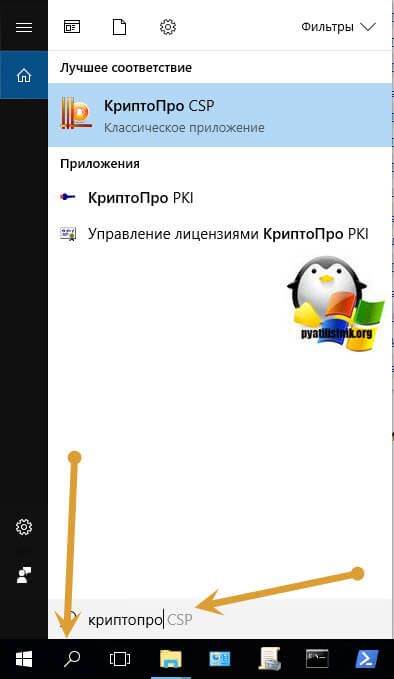
Либо откройте панель управления Windows и выберите соответствующий ярлык.
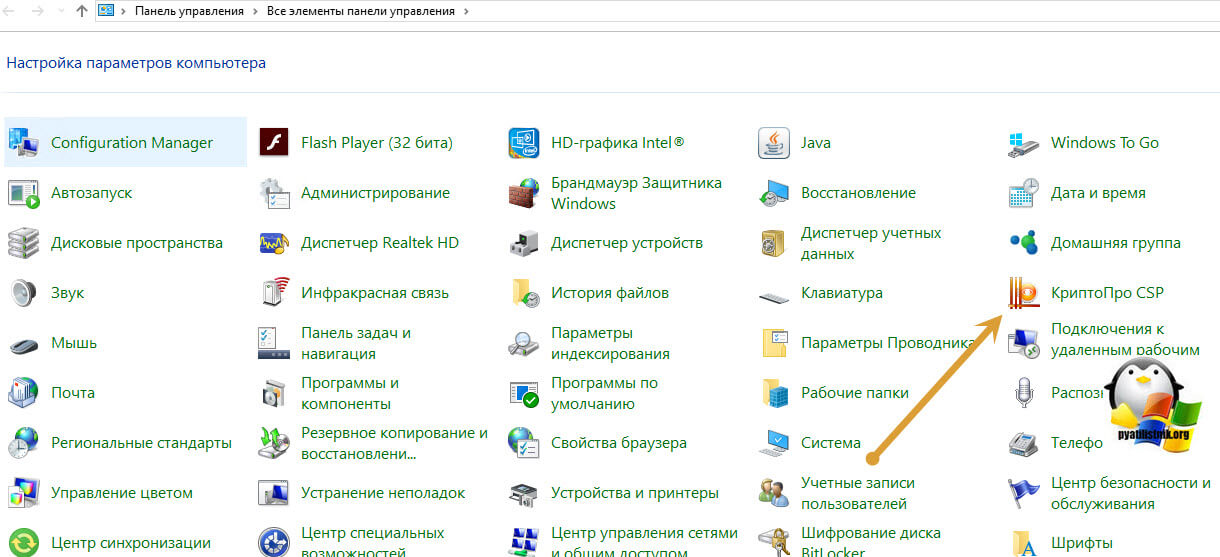
В итоге на вкладке "Общие", вы обнаружите версию КриптоПРО CSP, она будет состоять из:
- Версии продукта
- Версии ядра СКЗИ
- так же вы найдете серийный номер КриптоПРО
- Срок действия
- Тип лицензии CryptoPRO
- Дата установки
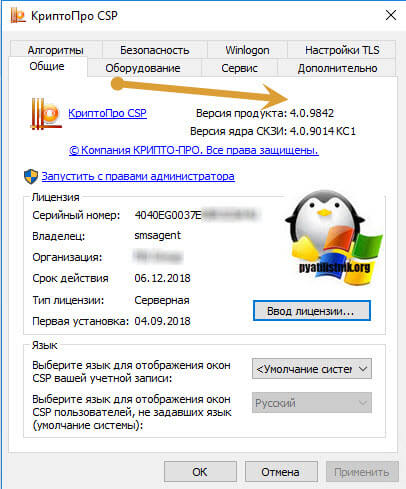
Второй метод идентификации версии утилиты, это использование оснастки "Управление лицензиями КриптоПРО PKI", найти ее можно так же в поиске или меню "Пуск".
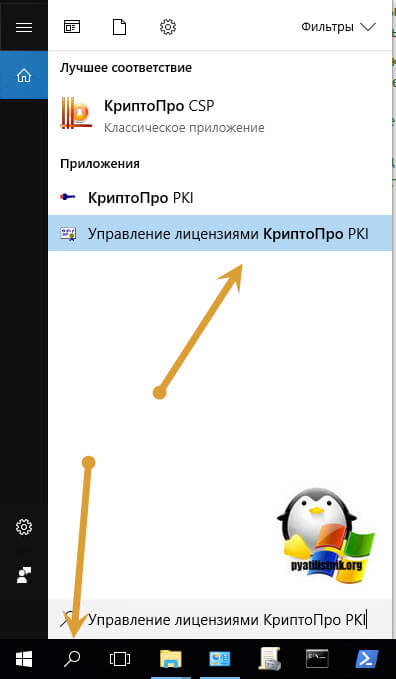
У вас откроется mmc оснастка "Управление лицензиями КриптоПРО PKI", в ней выберите пункт КриптоПРо CSP и найдите пункт версия продукта, это то что нам нужно.
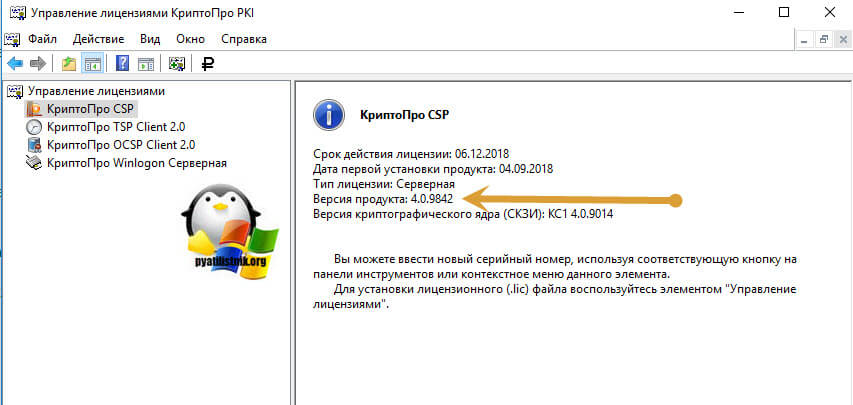
Следующий метод определить версию КриптоПРО на компьютере, это реестр. Вы открываете редактор реестра Windows.
Читайте также:

